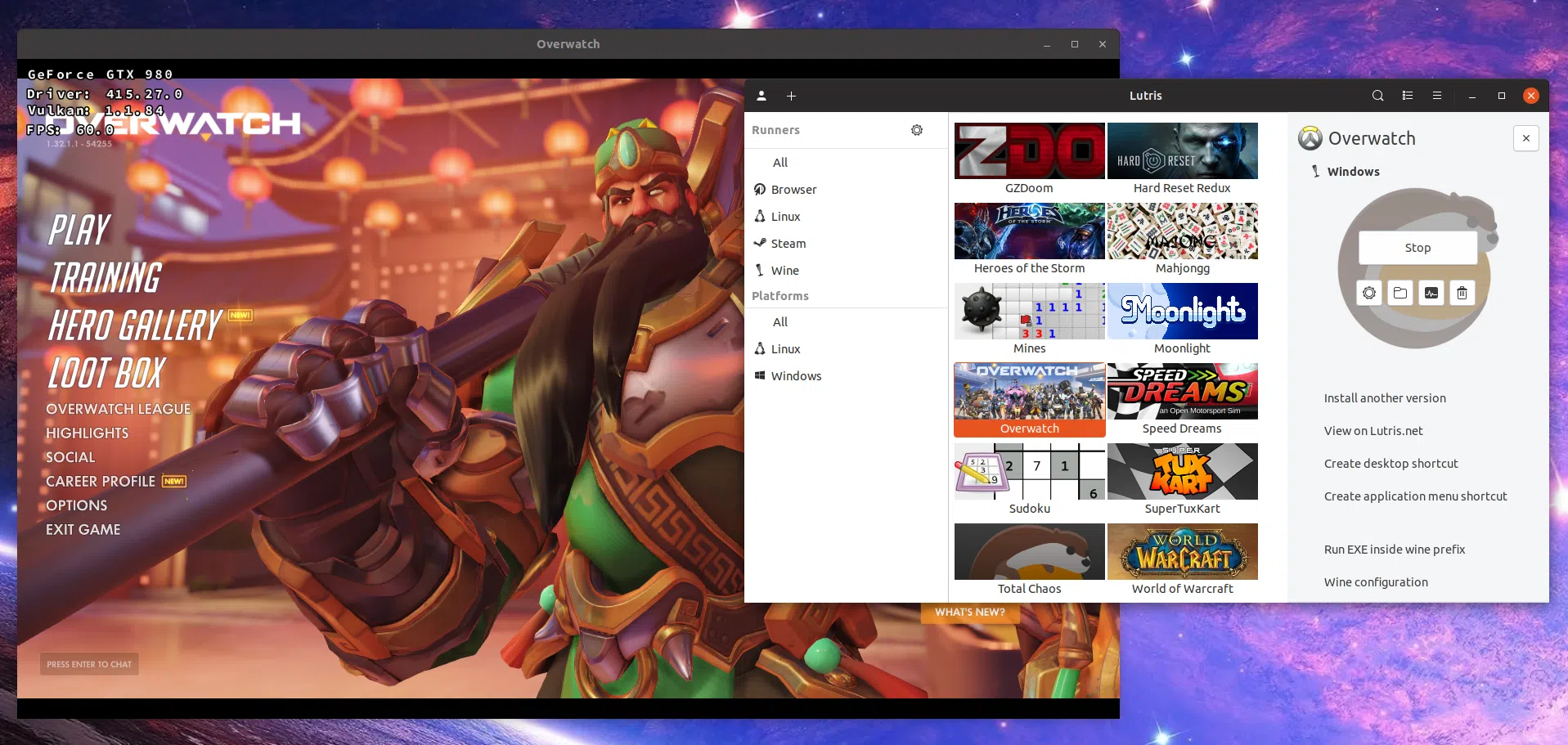
Lutris é uma ferramenta que ajuda a instalar e gerenciar jogos no Linux. Ele suporta jogos nativos e somente do Windows (usando Wine e DXVK), bem como emuladores.
O Steam incluiu Proton recentemente, uma camada de compatibilidade baseada no Wine que permite jogar jogos somente para Windows no Linux. Mas isso é para jogos Steam. Para outros, como jogos da Blizzard, por exemplo, você pode usar o Lutris para tornar mais fácil jogar jogos do Windows no Linux.
Usar o Lutris é bastante fácil, mas algumas coisas não são intuitivas, enquanto outras nem são mencionadas no site da Lutris. É por isso que pensei em escrever um guia para ajudar os novos usuários Lutris a começar a usar este aplicativo para jogar jogos do Windows no Linux (via Wine e DXVK).
Este artigo foi atualizado em 5 de fevereiro de 2019, para incluir as alterações em Lutris 0.5.0.
A primeira coisa que você precisa fazer é instalar o Lutris - consulte sua [página de instalação] oficial (https://lutris.net/downloads/) para obter instruções exatas.
Se você planeja instalar jogos que usam Direct3D 10 ou 11, você precisará instalar alguns pacotes extras. Isso porque para jogos D3D11 e D3D10, a Lutris usa DXVK, uma camada de compatibilidade baseada em Vulkan.
Requisitos para usar DXVK com Lutris:
Você precisará instalar drivers gráficos bastante recentes, o que pode causar instabilidade ou mesmo impedir a inicialização do sistema. Qualquer PPA mencionado neste artigo pode causar problemas. Use-o por sua própria conta e risco! É por isso que não adicionei os comandos para adicionar os repositórios PPA diretamente neste artigo. Você precisa saber o que está fazendo antes de usar esses repositórios PPA!
Você precisa instalar as bibliotecas Vulkan.
Você também precisará de uma placa de vídeo compatível com Vulkan para poder usar o DXVK. Uma lista de placas gráficas suportadas pode ser encontrada aqui.
Você não precisa instalar o DXVK porque a Lutris faz isso para você.
Depois de instalar o Lutris, você também deseja instalar:
1. Drivers.
Para a Nvidia, você precisará dos drivers gráficos proprietários (é recomendável instalar a versão mais recente).
No Ubuntu ou Linux Mint, você pode usar o Nvidia PPA (instale o pacote nvidia-396, pois é o mais recente). Certifique-se de ler a descrição do PPA com atenção! Não é considerado estável, mas é a melhor maneira de atualizar os drivers gráficos da Nvidia.
Para AMD, é recomendado que você tenha o Mesa 18.1.3 ou mais recente. Você pode verificar a versão do Mesa usando este comando:
glxinfo | grep "OpenGL version"
Como uma observação lateral, isso não retornará a versão Mesa se você estiver usando os drivers da Nvidia.
Os usuários do Ubuntu e do Linux Mint podem atualizar o Mesa usando um PPA como o Ubuntu-X Swat PPA, Padoka Stable PPA, Padoka instável PPA ou o Oibaf PPA.
Além disso, o driver radeon não é compatível (você pode verificar se está usando o driver radeon usando lspci -k | grep radeon).
2. Vulkan. Para poder usar o DXVK, você precisa instalar as bibliotecas/drivers Vulkan.
No Ubuntu ou Linux Mint, você pode instalar usando:
sudo apt install mesa-vulkan-drivers mesa-vulkan-drivers:i386
sudo apt install libvulkan1 libvulkan1:i386
Em outras distribuições do Linux, certifique-se de instalar os drivers Mesa Vulkan para 32 bits e 64 bits, se você usar gráficos AMD, e libvulkan (1) (para 32 bits e 64 bits) para gráficos Nvidia.
3. Vinho (não obrigatório, mas altamente recomendado).
A Lutris baixa os binários do Wine, então você não precisa instalar o Wine separadamente para usar este aplicativo. Mas é recomendado que você instale o Wine usando o gerenciador de pacotes de sua distribuição Linux para que todas as dependências do Wine sejam instaladas. Sem isso, você pode ter problemas. Para saber como instalar o Wine em sua distribuição Linux, consulte a página de instalação do WineHQ. No Ubuntu, Linux Mint ou Debian 10, eu recomendo visitar esta página em vez e seguir as instruções de instalação do Wine de há.
Para instalar jogos usando Lutris 0.5.0 e mais recente, tudo que você precisa fazer é pesquisar o jogo que deseja instalar na barra lateral direita do Lutris (sem nenhum jogo selecionado):
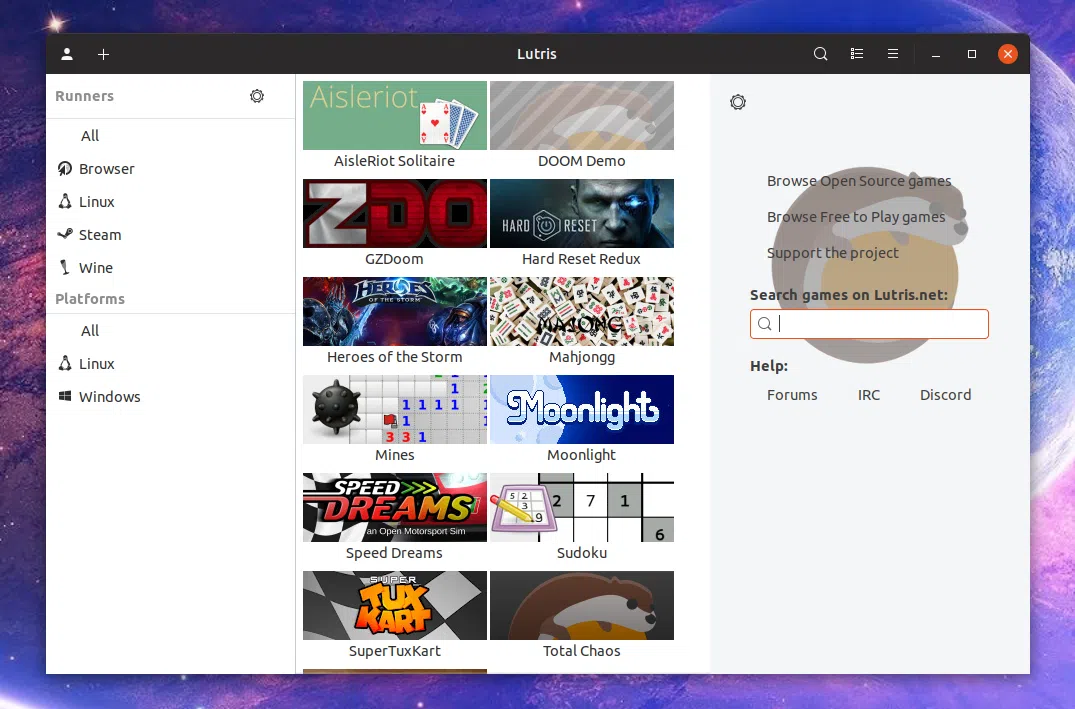
Depois de encontrar o jogo, clique no botão Install para iniciar a instalação:
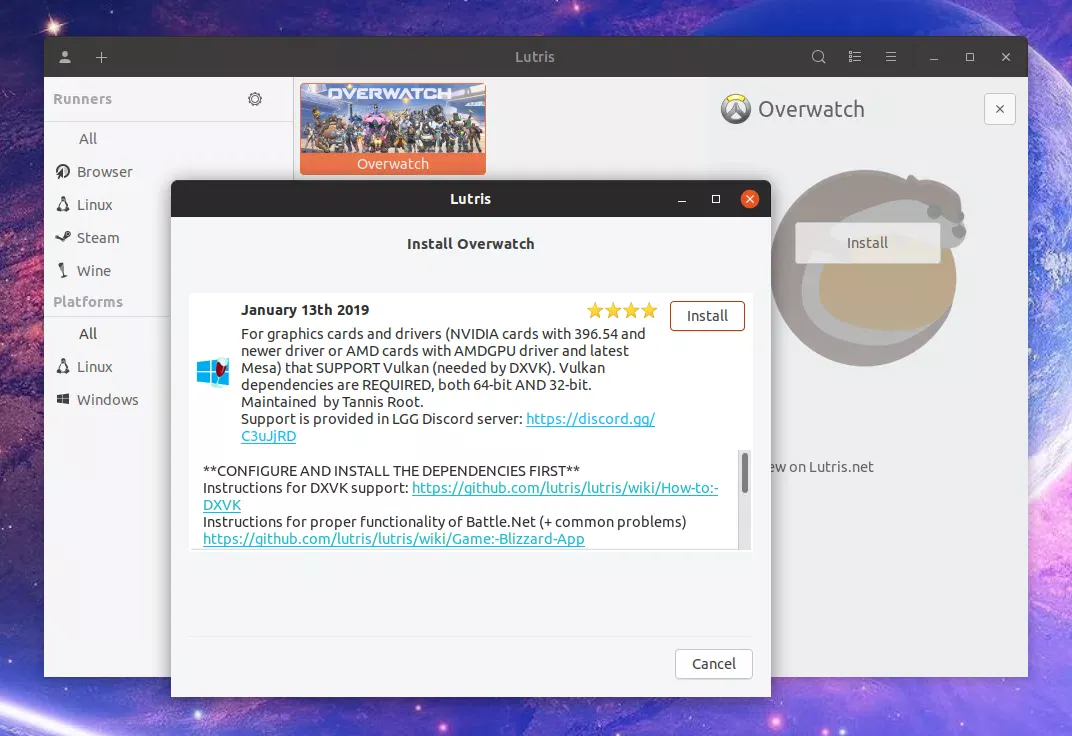
Você também vai querer ler a descrição do jogo, pois ela pode conter informações importantes, como dependências extras que você pode precisar instalar, ou quaisquer problemas conhecidos que podem ocorrer ao jogar este jogo.
Depois de clicar em Install, o Lutris começará a baixar o runner do jogo Wine e a criar o prefixo Wine. No meu caso, usei Overwatch nas capturas de tela, então o instalador baixa o aplicativo Battlenet da Blizzard e inicia sua instalação, assim como no Microsoft Windows. Depois de instalado, o Lutris fecha automaticamente o aplicativo Blizzard (Battle.net).
É importante observar que inicialmente você pode não ver um jogo recém-instalado listado no Lutris. Para fazer o jogo aparecer, reinicie o Lutris. Pelo menos esse foi o meu caso.
No caso do Overwatch, para realmente instalar o jogo, você agora precisa clicar duas vezes na entrada Overwatch no Lutris para iniciar o Battle.net, fazer login e usar o aplicativo da Blizzard para instalar o Overwatch.
Relacionado: Corrigir problemas do Battle.net 'Blizzard Agent Went To Sleep' e 'Waiting On Another Installation Or Update
As configurações padrão do Lutris geralmente são suficientes para executar jogos somente para Windows no Linux, mas em alguns casos você pode querer alterar algumas das configurações do executor do jogo. Ou porque algum jogo não funciona mais após uma atualização e você deseja usar uma versão diferente do Wine com ele, por causa de algumas melhorias de desempenho importantes em alguma nova versão do Wine ou DXVK, ou simplesmente habilitar o DXVK para um jogo.
Para poder usar uma versão Wine diferente da usada por um jogo por padrão, clique no ícone de engrenagem ao lado de Runners, role para baixo até Wine e clique no botão verde (Gerenciar versões) ao lado dele:
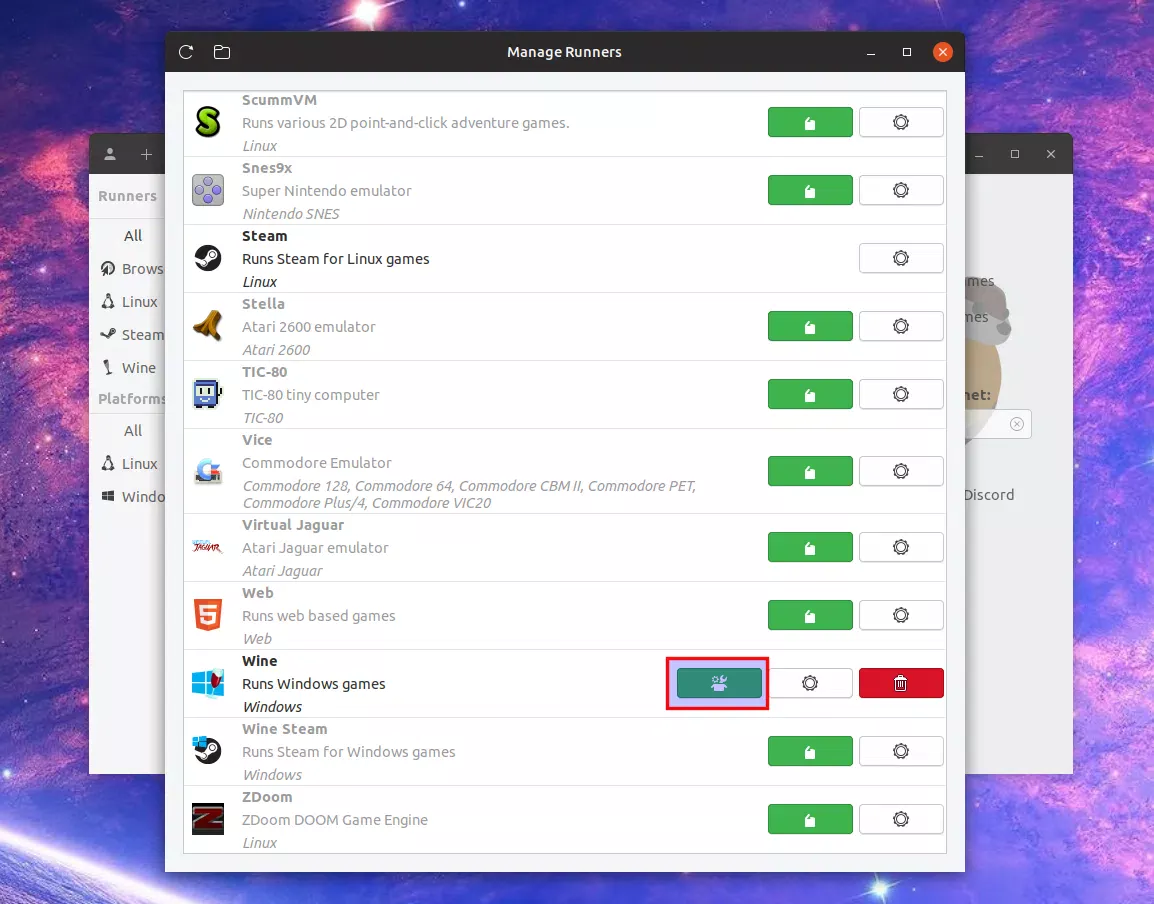
Para instalar uma versão específica do Wine, clique na caixa de seleção ao lado dela. A caixa não aparecerá para ser marcada imediatamente - o download deve começar quando a caixa de seleção for clicada pela primeira vez e, uma vez que o download for concluído, a caixa ao lado dessa versão do Wine aparecerá como marcada:
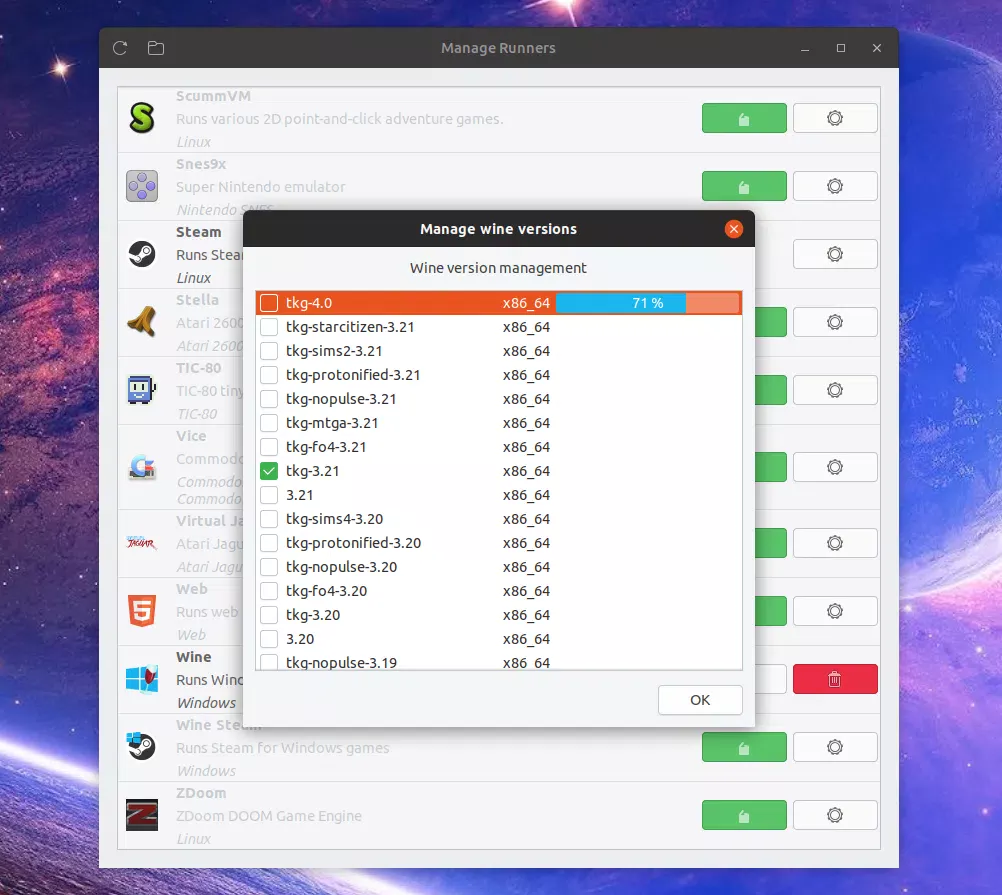
Depois que essa versão específica do Wine for baixada, clique com o botão direito em um jogo no Lutris e selecione Configure, clique na guia Runner options e altere a versão do Wine a partir daí:
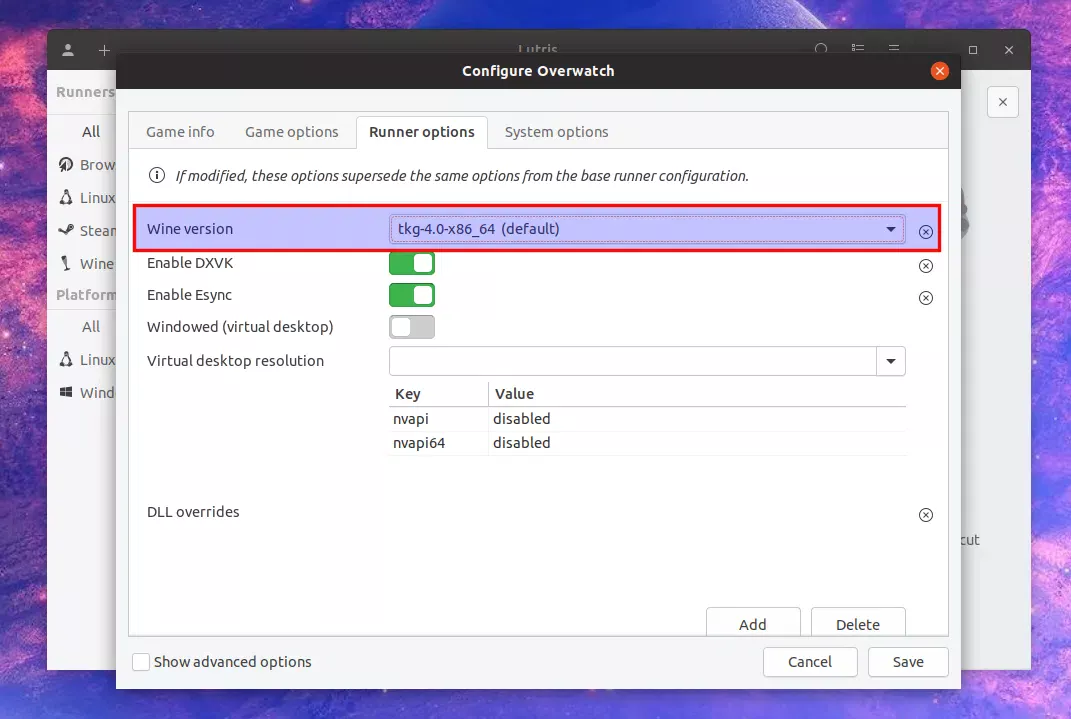
Para usar uma versão específica do DXVK com um jogo no Lutris, clique com o botão direito no jogo e selecione Configure, depois clique na guia Runner options. Marque a caixa Show advanced options na parte inferior da janela e você verá um novo campo DXVK version. Certifique-se de que a opção Enable DXVK esteja LIGADA.
Selecione a versão DXVK que deseja usar na lista suspensa DXVK version.
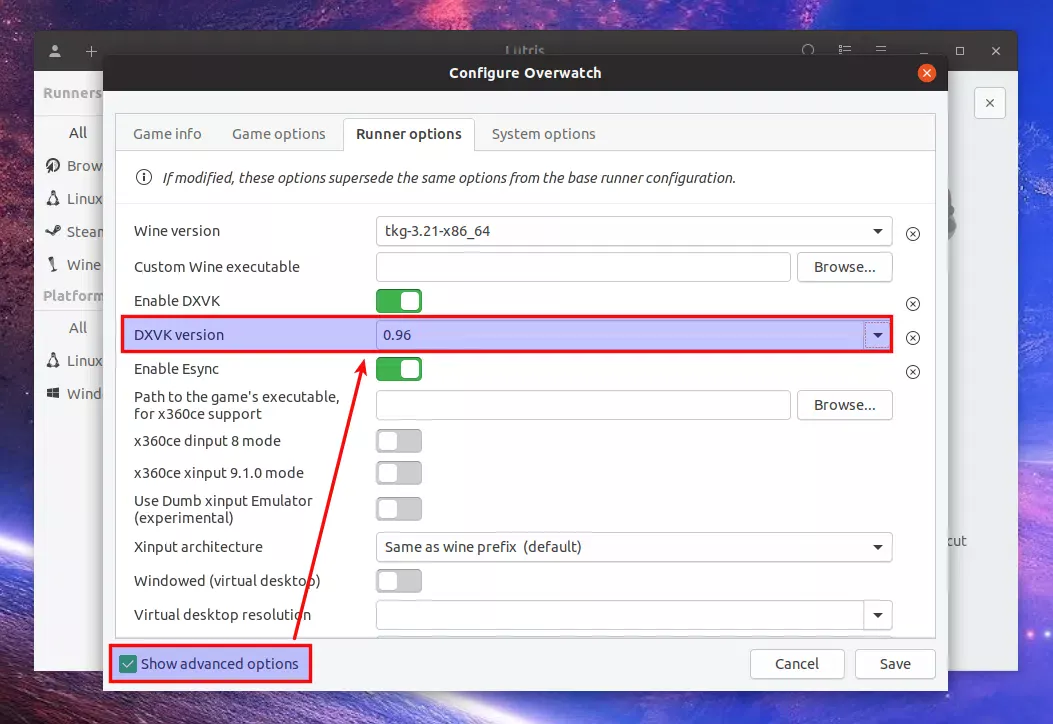
A Lutris fará o download e usará automaticamente a versão DXVK que você selecionar aqui para esse jogo. O Lutris 0.4.19 mais recente (e mais recente) detecta automaticamente as versões DXVK disponíveis verificando sua página do GitHub, então você deve ter todas as versões DXVK listadas no Lutris. Mas você também pode inserir a versão DXVK manualmente e o Lutris fará o download e usará automaticamente essa versão (se houver, é claro).
Para alguns jogos, pode ser necessário adicionar ou modificar variáveis de ambiente. Por exemplo, a descrição do instalador Overwatch Lutris diz para definir PBA_DISABLE=1 - isso precisa ser feito na seção de variáveis de ambiente do jogo Lutris.
Para adicionar ou modificar variáveis de ambiente no Lutris, clique com o botão direito em um jogo e selecione Configure, depois mude para a guia System options, role para baixo e você encontrará a seção Environment variables:
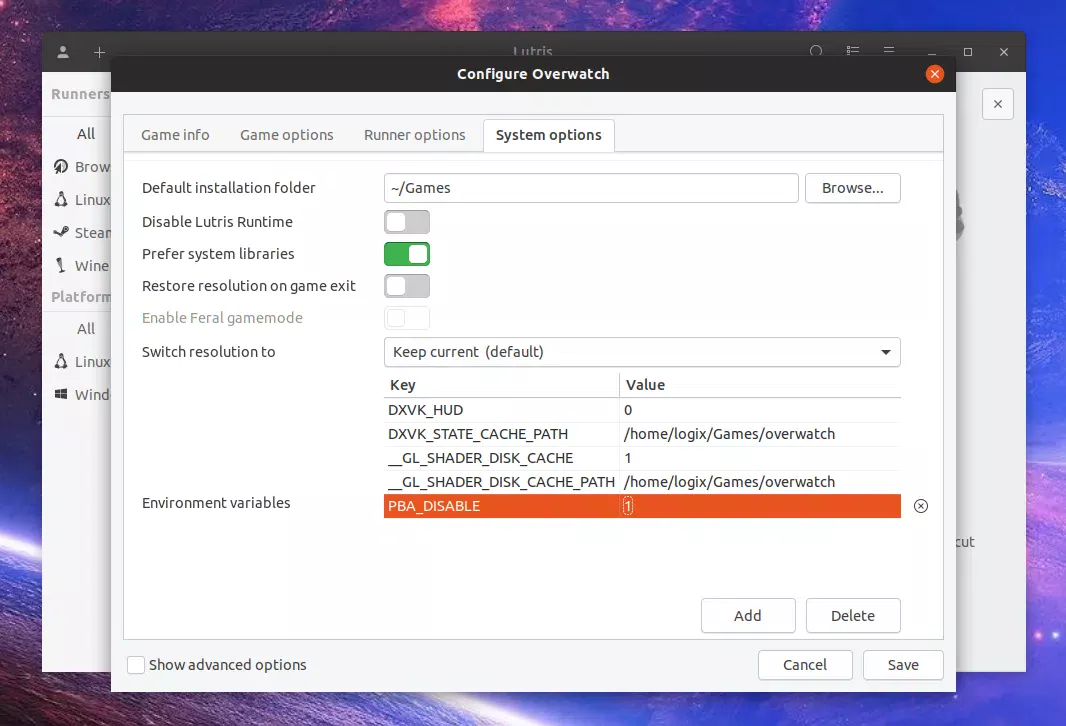
Modifique ou adicione variáveis de ambiente aqui.
Relacionado: Jogos de seu PC Nvidia com GameStream habilitado em sua área de trabalho Linux com Moonlight
Esse post foi traduzido do site LinuxUprising.com pela rtland.team.

Confira a versão original desse post em inglês:
How To Use Lutris To Play Windows Games On Linux (Quick Start Guide)